word文档如何打印的教程
发布时间:2016-12-02 21:36
打印文档我们平时在工作办公的时候经常用到,但是很少有人更细的了解打印的方法,一般就是打开电脑,点击打印就OK了,其实不然,那么下面就由小编给大家分享下word文档打印的教程,希望能帮助到您。
word文档打印的教程如下:
步骤一:打开文档:如图: 点击键头所示
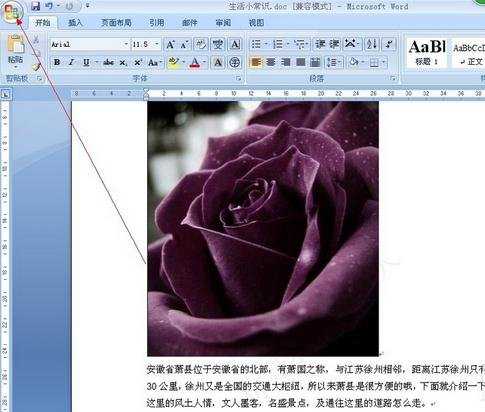
步骤二:点击打印,一般情况下只要我们把页面设置好了,简单的页面就可以直接打印了,不过如果比较复杂的话就要预览一下了。如图
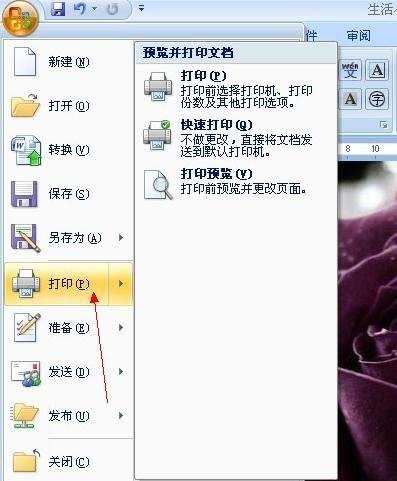
步骤三:在打印预览里,首先要调整一下,纸的的型号,页边距,点击以后可以看到我们平时常的各类纸的型号,一般我们打印也就是A4纸,也是最常用的了。如图
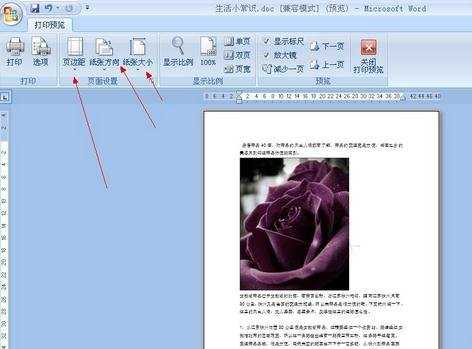
步骤四:打印的时候纸是用纵向还有是横向,上下左右的边距,电脑是显示的数据都是默认数据,根据自己实际的需要可以调整一下。如图 特别是多页打印,如果有装订线一定要注意,你打算把装订线放在左边还是右边,都要选好,不然等打印好以就晚了。
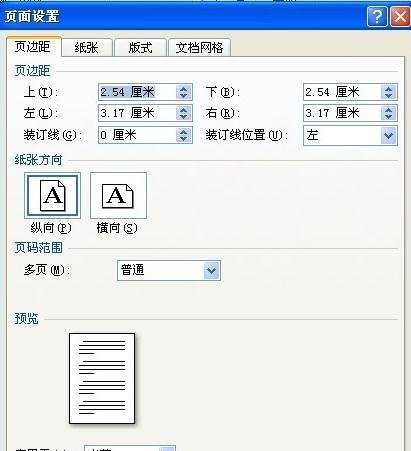
步骤五:如果是网络打印也不复杂,只要点击网络就可以了,如图
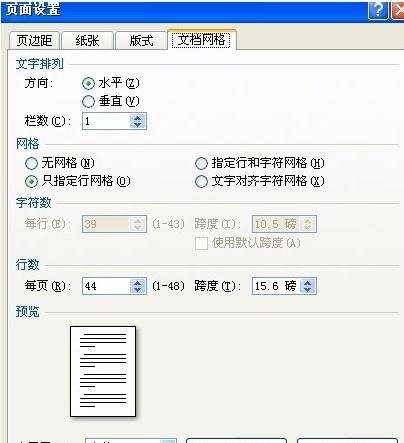
步骤六:等把预览设置好了,就可以打印了,如图

步骤七:如果是单页的就可以直接打印,如图 这样只要点击一下打印机就可以直接工作了。
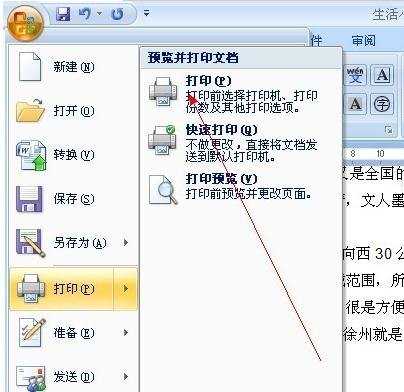


word文档如何打印的教程的评论条评论